Macbook компьютеріндегі трекпад дегеніміз не. Apple Magic Trackpad: тінтуірді жәшікке салуым керек пе? Жұмыс істей ме
Бұл мақалада мен сізбен сөйлескім келеді Apple MagicБақылау тақтасы. Бұл қызықты құрылғыны даулы деп атауға болады: көбісі бұл ақшаны ысырап ету деп санайды, ал біреу Apple-ді қай үстелдің тартпасына салғанын енді есіне түсірмейді. Сиқырлы тінтуір Trackpad сатып алғаннан кейін.
Егер маған бұл құрылғыны бір сөйлеммен сипаттау сұралса, мен «бұл шексіз дерлік мүмкіндіктері бар үлкен сенсорлық тақта» деп айтар едім.
Шынымды айтсам, мен өзіме iMac сатып алғанда, бұл құрылғы маған керек деп ойламадым. Жинақпен бірге келетін бұл тамаша тінтуір мен үшін жеткілікті болатынына сенімді болдым - әлдеқайда жақсы: әдемі дизайн, сымдар жоқ, қимылдарды қолдау және, ең бастысы, ол менің қолыма өте ыңғайлы. Және де ой Apple сатып алуСиқырлы бақылау тақтасы өшіп қалды.
iMac сатып алуға байланысты (бәрі оны мақтайтыны таңқаларлық емес). графикалық мүмкіндіктер) Мен өзімнің сүйікті істерімнің бірі - фотосуретке көбірек уақыт бөле бастадым. Дәл осы кезде тағы бір фотосессияны талдап, үлкен фото ағынды қарап отырып, маған тағы да Trackpad сатып алу ойы келді.
Дизайн
FROM Apple компаниясының көмегі Magic Trackpad Интернетте ыңғайлы шолуға, фотосуреттермен жұмыс істеуге мүмкіндік береді ( өз тәжірибесіМен айтамын: онымен фотосуреттерді ретуштеу - бұл рахат), фото ағынды көру, әртүрлі ойындар ойнау, сурет салу және олармен жұмыс істеу әртүрлі бағдарламаларәр дәм үшін.
Magic Trackpad алюминийден жасалған, жұмыс түймелері құрылғының резеңкеленген аяқтары, оны бұзбау үшін. сыртқы түрі. Айтпақшы, жұмыс орнындағы тәртіп пен сұлулықты ұнататындарға назар аударыңыз, Trackpad Apple Wireless пернетақтасымен тамаша көрінеді.

Magic Trackpad екіден басқарады AA батареялары, бұл өте жақсы, құрылғымен бірге келеді, қорапта екі AA энергиясы бар. Олар өте ұзақ уақытқа созылады, мен оларды бір айдан астам белсенді түрде қолданамын, мен оларды әлі өзгертуге тура келген жоқ.

Apple компаниясының айтуынша, Bluetooth қуаты Magic Trackpad-пен 10 метр қашықтықта жұмыс істеуге жеткілікті. Мен тексеруді шештім: сигнал біршама қашықтықта жоғалып кетті - шамамен 12 метр.
Қимылмен басқару

Міне, біз менің сүйікті - қимылмен басқаруға көшеміз, олардың көпшілігі бар:
- түртіңіз, басыңыз, екі рет басыңыз, түртіңіз және сүйреңіз (бір саусақ)
- экранды масштабтау - экранды масштабтау (екі саусақ)
- азайту және үлкейту - шымшу / масштабтау (екі саусақ)
- суретті айналдыру (екі саусақ)
- басу оң жақ түйме(екі саусақ)
- Айналдыру (екі саусақ)
- бағдарламалар арасында ауысу (төрт саусақ)
- Белсендіруді ашу (төрт саусақ)
- шолғыш/фото беттері арқылы артқа/алға сырғытыңыз (үш саусақ)
Қажет пе, жоқ па?
Magic Trackpad сатып алмас бұрын мен iMac-те біршама шектелдім деп айту, әрине, мүмкін емес. Маған қажет нәрсенің барлығын мен Apple Magic Mouse көмегімен жасай аламын, оның да қимылды қолдауы бар екенін атап өткім келеді. Бірақ сізде Magic Trackpad болғанша, сізде мұндай тінтуір болған кезде оның не үшін қажет екенін түсіну өте қиын және бұл сұраныстың болмауының себебі болуы мүмкін. бұл құрылғы.
Мақаланың басында айтқанымдай, мен де бұл құрылғыны сатып алу туралы ойламағандардың қатарында болдым. Қазір мен оны тінтуірге қарағанда көбірек қолданамын.

Біріншіден, егер сіз фотосуретпен айналыссаңыз және әсіресе одан ақша тапсаңыз, онда Magic Trackpad көмегімен фотосуреттерді өңдеу, ретуш жасау, тегістеу, шу және қисық сызықтармен жұмыс істеу өте ыңғайлы. Және жаңа шыққаннан кейін Adobe Photoshop CS6, онда Magic Trackpad көмегімен жұмыс істеу бір ғанибет: бәрі оңай, қарапайым және өте жылдам.
Екіншіден, Magic Trackpad бірнеше веб-сайттарды үнемі бақылап отыруды қажет ететіндер үшін ыңғайлы болады. Тек екі саусақты пайдаланып айналдыру арқылы ішке кіріңіз жаһандық желіәлдеқайда жеңіл және ыңғайлы болады. Минималды қозғалыс – максималды нәтиже. Тінтуірмен парақтарды айналдыру әлдеқайда қиын деп айтпаймын, бірақ оны қолданып көргеннен кейін бұл жай ғана жақсырақ, жағымды және табиғи екенін түсінесіз.
Үшіншіден, Magic Trackpad әртүрлі ойын-сауық қосымшалары мен ойындарында уақытты өлтіруді ұнататындарды қуантады. Мұндай құрылғы үшін олар тіпті арнайы ойынды ойлап тапты - Touchgrind, мұнда саусақтарыңызбен скейтбордты басқару керек. Алдымен бұл әдеттен тыс және өте ыңғайлы емес, бірақ егер сіз оған үйреніп алсаңыз, сіз өте қызықты және күрделі трюктерге ие боласыз.
Жақында кішкентай қызы бар құрбым қонаққа келді, біз оны жалықтырып алмас үшін ісімізді талқылап жатқанда, iMac-қа қарапайым суретті жүктеп алдық. Қыз мұның қалай болғанына қуанды: ол саусағын осы «заттың» бойымен жүргізеді, экранда сурет пайда болады. Сізге айтқым келеді, мен өзім сурет салмасам да, бақылауларға сүйене отырып, Trackpad оның жанасуы мен қимылдарына тамаша жауап берді және оны экрандағы жаңа сызықтармен бірден қуантты. Маған сеніңіз, Trackpad + сурет салу бағдарламасы сіздің балаңызды ұзақ уақыт бойы бос емес етеді және оған көп көңіл көтеруге мүмкіндік береді. оң эмоциялар. Ал бала бақытты болса, ата-ана да бақытты.

артықшылықтар:
Сымсыз пернетақтамен жақсы үйлесетін әдемі дизайн.
+ Барлық Apple өнімдеріне тән оңай орнату және конфигурация.
+ Қимылдар. Міне бітті.
+ Интернетті шарлауды жеңілдетеді.
+ Фотосуреттермен жұмыс істеуді жеңілдетеді: қарау да, өңдеу де.
+ Батареяның ұзақ қызмет ету мерзімі.
+ Дизайнының арқасында ол кез келген бетінде жұмыс істей алады.
Минустар:
- Ол үшін арнайы өтінімдер тым аз.
- Оған тек балалар ғана сурет сала алады, егер сізге нағыз шедеврлер керек болса, онда бұл алмастыра алмайды жақсы планшет.
— iMac сатып алғанда Magic Mouse емес, Magic Trackpad жиынтығын таңдау мүмкін емес. Мен мұндай жинақты сатып алғысы келетін адамдарды білемін, бірақ олар бас тартса, олар енді Magic Trackpad-ті сатып алмады.
— Артқы ақ жағы шаңды тез жинайды.
Қорытындылау:
Apple Magic Trackpad сатып алыңыз немесе сатып алмаңыз - әркім өзі шешуі керек. Сатып алудан бұрын оның қажеттілігін түсіну өте қиын, бірақ бұл мүмкін. Қазір мен оны күнде қолданамын, бірақ мен Apple Magic Mouse-ты әлі де үстел жәшігіне қоймадым. Бұл мақаланы жазу және басқа жұмыстарды жазу сияқты онсыз маған қиын болатын нәрселер бар мәтіндік құжаттар. Бірақ тұтастай алғанда, мен өзімнің сатып алғаныма өте ризамын және өзімді сынап көруге көндіргеніме өкінбеймін.
Magic Trackpad менің үміттерімді толығымен ақтады - Apple тағы да керемет нәрсе жасады: сыртқы жағынан да, мүмкіндіктері мен сипаттамалары бойынша да.
аксессуарлар жаңа алмасенсорлық тақта бұл эпитетті барынша ақтайды. Ол ең түбегейлі жаңартуды алды, бірақ брендтің ынталы жанкүйерінің көзі $129 баға белгісіне тірелгенде, әділ күмән оны жеңе бастайды.
Magic Keyboard 2 алдыңғы үлгіден несімен ерекшеленеді?
Сиқырлы пернетақтадағы сияқты, бәрі қарапайым болды - істің жаңа элементтерін бірінші болып сынап көрген американдық басылымдардың журналистері өткен аптада өз үкімдерін айтты. Бірақ трекпадты зерттеу оларға айтарлықтай көп уақытты қажет етті, өйткені жүйе енгізілгеннен кейін оның мүмкіндіктері күрделі және көп қырлы болды. Бұған қуат жүйесі мен дизайндағы өзгерістер кірмейді, оларды бағалау оңайырақ болды.
Өзіңіз бағалаңыз - аккумулятордың болуы және Lightning кабелі арқылы жылдам зарядтау мүмкіндігі (жинаққа кіреді) байланысты барлық мәселелерді дереу шешеді. желіден тыс жұмысгаджет. «Қолда» болғанша жұмыс үстелі компьютері, олар тіпті пайда болмайды және онсыз сенсорлық тақта іс жүзінде жарамсыз. Қосқыш артқы тік қабырғада орналасқан - жаңа тінтуірге тән кабельді қосуға шектеулер жоқ. Алма трекпадтарының бірінші буыны бар батареялармен әбігерден құтылуды армандағандар үшін таңдау оңай болады.

Трекпадтың дизайнына келетін болсақ, құрылғының жаңа «тартымды және керемет» көрінісі туралы сөздердің артында дәстүрлі түрде белгілі бір адамның жаңа нәрсеге таза субъективті қатынасы жасырылады. Талқылағанда дау жоқ Сиқырлы бақылау тақтасы 2оның өз орны бар. Бірақ егер негізгі міндет жұмыс кеңістігін безендіру емес, жұмыс жағдайын жақсарту болса, онда жаңалықтың сенсорлық беті алдыңғы үлгімен салыстырғанда 29% -ға артқанын білу жеткілікті. Құрылғы шаршыдан жұқа, бірақ кең тіктөртбұрышқа айналады, «таралады» - тереңдігі мен ұзындығының айырмашылығы 3 см.

Force Touch жүйесін пайдалану
күшпен жанасу Taptic Engine-мен бірге олар пайдаланушы әрекеттеріне діріл және дыбыспен жауап береді, бірақ бұл кедергі келтірсе, жүйе параметрлерінде жауапты өшіруге болады. Немесе олардың көлемі мен күшін тапсырыс беру арқылы реттеңіз Сиқырлы бақылау тақтасы 2«қозғалмайтын» болыңыз, бірақ «дауысты» сақтаңыз. Бұл қызықты соққы әдісін қолдана отырып, кездейсоқ жаңа пәрмендерді тәжірибеде және үйренуде күрделі мәселелерді тудырады, бірақ кейде өте пайдалы. Дегенмен, трекпад әмбебап құрал болып табылады және оның жұмысы, мысалы, геймпад смартфонмен ұқсас эксперименттерден айтарлықтай ерекшеленеді.

Бұл жағдайда біз iPhone 6s және оның қолдауы бар экранын айтамыз. Қолданба дұрыс құрастырылған болса, пайдаланушы дисплейдегі нысанмен іс жүзінде әрекеттеседі. Тактильді сенсорлардың жаңа түрі сызбаны «түртуге», фрагментті итеруге, оның қарсылығын сезінуге және т.б. мүмкіндік береді. Саусақтарымызды трекпадқа соғып, біз мониторға қараймыз - ойындарды пайдалану кезінде осындай күрделі және бай интерфейске деген қажеттілікті ішінара теңестіретін мүлдем басқа сезім. Бірақ, тағы да, кең мағынада, мұның бәрі тұтынушылардың эксперимент жасауға, ал әзірлеушілердің жаңа шешімдер жасауға деген ұмтылысына байланысты.

Жаңа трекпад сатып алу жолындағы кедергі еріксіз OS X экожүйесіне айналады.Тәжірибелі Mac пайдаланушысы iOS гаджеті бар әріптесінен айырмашылығы, әртүрлі бағдарламалардың ішкі мәзіріне қол жеткізудің көптеген жолдары мен амалдарын біледі. -қадамды әбігерге «күшпен» басып, ол үшін жапсырманы нұқу сәлемдесу кереметіне ұқсамайды. Керісінше, лайықты толтырылған білім банкіне тағы бір қулық - бұл артықшылықты төмендетпейді. Сиқырлы бақылау тақтасы 2, бірақ еңбекпен тапқан $130 жұмсау қажеттілігі туралы заңды сұрақ тудырады. Әсіресе қоймада ескі модель бар болса және сенсорлық тақта қажет болмаса.
Нәтиже
Батареялардан бас тарту - бұл прогресс емес, бірақ батареялардың қазіргі түрін пайдалану арқылы бұрыннан бар технологияларға мәжбүрлі түрде оралу.
Жұмыс бетінің ауданын ұлғайту және қайта құру - белгілі артықшылықтар, бірақ түбегейлі емес, косметикалық жаққа жақын. Force Touch жұмыс тәжірибесі туралы айту оңайырақ, бренд өз жанкүйерлеріне тағы бір ойыншық сыйлады.

Жалпы алғанда Сиқырлы бақылау тақтасы 2революциялық құрылғы деңгейіне жетпейді немесе біздің алдымызда «ғажайып гаджет» бар деп айта аламыз, оның шынайы әлеуетін қазіргі пайдаланушы әлі аша алмайды. Екі жағдайда да баға айырмашылығы бар алдыңғы нұсқасыЖаңартудағы 30-40% мағынасы толығымен ақталған болар еді. Бірақ бағаның екі есе өсуімен емес. Таңертең жүгіру үшін платина қаптамасында Apple Watch сатып алатындарға 130 доллар баламасын жұмсауды міндетті түрде ұсына аламыз.
Мен Windows-ты өмір бойы қолдандым. Бала кезімде менде жұмыс үстелі компьютері болды және, әрине, мен ешқандай трекпад туралы естіген емеспін. Содан университетте оқып жүргенімде бірінші ноутбук алдым. Содан кейін мен пернетақтаның астындағы шағын панель тінтуірді алмастыра алатынын білдім. Дегенмен, тек теорияда.
Өткен жылы Windows ноутбуктеріндегі трекпадтардың қалай өзгергенін білмеймін. Бірақ мен MacBook сатып алған соң ғана сенсорлық тақта тінтуірді алмастыра алатынын түсіндім. Әрине әрқашан емес. Мысалы, Photoshop-та жұмыс істеу тінтуірмен әлдеқайда ыңғайлы. Бірақ кейбір жағдайларда сенсорлық тақта тіпті толыққанды тышқандардан асып түседі. Соңында, ым-ишараның арқасында.
MacBook компьютеріндегі сенсорлық тақтада көптеген мүмкіндіктер бар. Кеткен соң соңғы жаңарту OS X жүйесінде олардың саны одан да көп. Біз пайдаланушыларға қолжетімді барлық қимылдардың тізімін жасауды шештік.
Негізгі қимылдар
Біз ең көп таралған және жиі қолданылатын қимылдарды негізгі қимылдар ретінде жіктедік. Олардың барлығы » бөлімінде Жүйе параметрлері» → «Бақылау тақтасы» .
- Үш саусақпен түрту – таңдалған ақпаратты әртүрлі көздерден іздеу (сөздік, Википедия).
- Екі саусақты қысыңыз - элементтерді көбейтіңіз немесе азайтыңыз (веб-беттер, фотосуреттер, мәтін).
- Екі саусақпен бұру - элементтерді айналдыру.
- Екі саусақпен екі рет түртіңіз - экранға сәйкес келетін мазмұнды ақылды масштабтау.
- Браузерде екі саусақпен солға/оңға сырғытыңыз - алға/артқа өтіңіз.
- Төрт саусақпен сырғыту – жұмыс үстелдері арасында жылжу. Толық экран режимінде де солай істесеңіз - қолданбалар арасында жылжытыңыз.
- Сенсорлық тақтаның оң жақ жиегінен екі саусақпен сырғыту хабарландыру орталығын шығарады.
- Төрт саусақпен жоғары сырғытсаңыз, барлық ашық қолданбалары бар аймақты басқару «Mission Control» шығады.
- Төрт саусақпен төмен сырғытыңыз - Exposé, барлық аймақтарға қоңырау шалыңыз ашық терезелерқолданбалар (браузердегі бірнеше терезелермен жұмыс істегенде пайдалы).
- Бас бармақ пен үш саусақты жаю – жұмыс үстелін көрсету.
- Барлық орнатылған қолданбалар бар аймақты іске қосу тақтасын ашу үшін бас және үш саусақты қысыңыз.
Finder қолданбасында сілтемелер мен файлдарды алдын ала қарау
Соңғы OS X 10.10.3 жаңартуы Жаңа нұсқасында бұрын көрсетілген жаңа қимылды ұсынды. Енді кез келген сілтемені үш саусақпен басу арқылы бетті алдын ала қарау терезесін ашуға болады. Алдын ала қарауда барлық қажетті функциялар бар: мәтін жақсы көрінеді, ал бетті айналдыруға болады.

Алдын ала қарау арқылы сілтемелерді бақылай алмайсыз, бірақ бұл қажет емес - бұл өте ыңғайсыз болар еді. Терезенің жоғарғы жағында қосу батырмасы бар ашық бетоқу тізіміне. Finder бағдарламасында файлды үш саусақпен басу арқылы оның алдын ала қарауы бар терезені ашуға болады.
Дизайнерлерге арналған ауыстыру планшеті (тек жаңа MacBook Pro және MacBook)
сенсорлық панель жаңа MacBooksЖәне Macbook Proфункциясы бар және басу күшіне жауап бере алады. Жаңа құрылғыларды сынақтан өткізіп үлгергендер бұл ноутбук пен қаламды алмастыра алатынын айтады кәсіби планшетсурет салу үшін. Сенсорлық тақта қысымға жақсы жауап береді, бұл сызықтардың қалыңдығын реттеуге мүмкіндік береді.
Сондай-ақ, қысымның көмегімен бейнені кері айналдыру жылдамдығын басқаруға және үш саусақпен түртуді ауыстыруға болады. Кейбір сарапшылар Apple болашақта екі және үш саусақ қимылдарынан толығымен бас тартады деп болжайды.
Қосымша қолданбалар

Егер бұл функция жеткіліксіз болса, бар үшінші тарап қолданбалары, Apple трекпадтарының мүмкіндіктерін арттыру. Мысалы, BetterTouchTool. Бағдарламада сіз қосымша қимылдарды қосып, стандартты қимылдарды өзгерте аласыз. BetterTouchTool тегін жүктеп алуға болады, бірақ қолданбада iOS үшін ақылы қосымша бар. Оны сатып алу арқылы сіз компьютеріңізді басқара аласыз iPhoneнемесе iPad.
Сіз трекпадты не сиқырлы ететінін ойлап көрдіңіз бе? Енді сіз бұл туралы білетін боласыз. Мұхиттың терең тұңғиығына бірге сүңгейік перифериялық құрылғылар Apple жұмбақ сенсорлық панельді зерттейді Magic Trackpad!
Бұл нұсқаулық мақаланың аудармасы болып табылады: http://www.ifixit.com/Teardown/Magic-Trackpad-Teardown/3395/1 .
Ескерту
Бұл мақала әрекетке арналған нұсқаулық емес! Құрылғыны жинауға және бөлшектеуге тек сіз жауаптысыз.
Көптеген өндірушілер құрылғыны пайдаланушы бөлшектеген болса, кепілдік міндеттемелерін көтермейді. Құрылғыңыздың кепілдігін жоғалтқыңыз келмесе, құжаттамадағы немесе құрылғы өндірушісінен кепілдік шарттарын тексеріңіз.
Қолданылатын құралдар
Жүйе талаптары:
- Mac жұмыс үстелі немесе ноутбук.
- Қолдау сымсыз байланысблютез.
- операция бөлмесі Mac жүйесі OS X 10.6.4 немесе одан кейінгі нұсқасы.
- Және, әрине, батареялар! (Зарядтағыш Apple құрылғысыБатарея зарядтағыш кірмейді.)

Magic Trackpad – қолдайтын әлемдегі алғашқы жұмыс үстелі трекпад толық жиынтығықимылдар: саусақ ұшымен түрту, айналдыру, масштабтау, сырғыту және айналдыру.

Сыбыс расталды: Magic Trackpad моделіне A1339 нөмірі берілді.
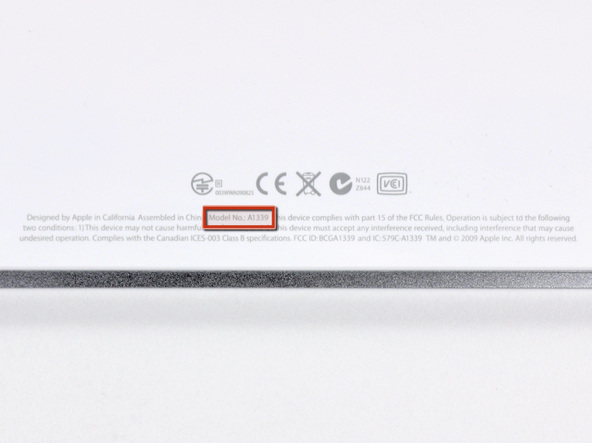
Magic Trackpad қазіргі үлгілермен бірге келетін сенсорлық тақтадан 80%-ға үлкен MacBook компьютерлері Pro.

Ол дәл осындай алюминий конструкциясына ие сымсыз пернетақта Apple, бұл құрылғылар әдемі жұпталады және теруден қимылдарға немесе екеуіне бір уақытта бірден ауысуға мүмкіндік береді.

Ең бастысы - қалыңдығы 0,5 мм болатын тозуға төзімді сенсорлы шыны бетіне назар аударыңыз.

Мұның бәрі керемет, бірақ ішінде не бар?
Батареяларды қалай алып тастау керектігін болжау оңай. Біз суреттегідей батарея қақпағын бұрамыз және екі AA батареясы сырғып шығады.


Қақпақтың шаршы жіпіне назар аударыңыз! Төртбұрышты жіп ең жоғары механикалық тиімділікке ие болғанымен, өндірістің еңбекқорлығына байланысты ол сирек қолданылады.
Apple компаниясына егжей-тегжейлі назар аударғаны үшін алғыс айтамыз.

Лас жұмыс жасайтын уақыт!
Корпустарды ашуға арналған пластикалық құралдың көмегімен біз төменгі панельді жабысқақ негізден, сол, оң және үстіңгі жағынан босатып аламыз.
НАЗАР АУДАРЫҢЫЗ!Панельді астыңғы жағынан тартпаңыз. Ішінде найзағайлар бар.


Сонымен, біз панельді ажыраттық және оны алып тастауға болады.

Ал ішінде ... соншалықты көп емес.

Ішкі фитингтерді абайлап шешіп, алыңыз.

Бұл арматура төменгі панельмен басылған жағдайда аналық платаны зақымданудан қорғайды, бірақ бұл өте екіталай.

Содан кейін сенсорлық панельді жүйелік тақтаға қосатын 2 кабельді ажыратамыз.

САҚ БОЛЫҢЫЗ!Баулар өте жұқа және желімделгенсенсорлық тақтаның төменгі жағына. Оларды босатуды жоспарласаңыз, өте мұқият әрекет етіңіз.


Біз жаңа Apple өнімдерінің арасында тенденцияны байқадық: әдемі ықшам дизайн = пайдаланушыға қызмет көрсетілмейді. Magic Trackpad - бұл ерекшелік емес.
Жабысқақ негізді жұмсарту үшін сенсорлық тақтаны ыстық пневматикалық пистолетпен жылытқаннан кейін оны алюминий корпусынан мұқият бөлуге болады.

Бұл тапсырма жүрек әлсіздерге арналған емес. Оны шешу үшін бізге ыстық пневматикалық пистолет, гитара таңдағыштары және корпустарды ашатын пластикалық құралдар қажет болды.

Сенсорлық панельді жабысқақ негізден ажыратқаннан кейін оны қораптан оңай алып тастауға болады.

Сиқырлы бақылау тақтасында тінтуірді шертуді имитациялаудың түпнұсқа әдісі бар. Сенсорлық тақтаның бетін басқан кезде, алдыңғы жиекке жақын екі резеңке аяқ топса тақтасын және корпусқа бекітілген қысқыш бұранданы (суретте қызғылт сары түспен дөңгеленген) басыңыз. Бұл әрекет тінтуірдің электрондық түймесі қосқышын іске қосады (қызыл түспен дөңгеленген) және ерекше «шерту» естіледі.
Аналық платаны қарастырыңыз.
- Magic Trackpad аналық платасының негізінде Bluetooth қосылымына арналған Broadcom BCM2042 чипі орналасқан (суретте қызыл түспен шеңберленген). Бұл сиқырлы тінтуірдегі деректерді беру үшін пайдаланылатын дәл сол чип.
- Сондай-ақ біз көп түртуді тануды қамтамасыз ететін Broadcom BCM5974 сенсорлық тақта контроллерін таптық (қызғылт сары түспен белгіленген). Бұл iPhone-да табуға болатын чип, iPod TouchЖәне Macbook Air.
- Сондай-ақ біз SST 25WF020 сериялық флэш-жад микросхемасын таптық, оның сыйымдылығы 2 Мбит (сары түспен дөңгеленген).
- Бұл, шамасы, TI CD3238 чипі - RS232 интерфейсіне арналған желілік драйвер / қабылдағыш (көк түспен дөңгелектелген). Дәл осындай қабылдағыш болды түпнұсқа iPhone BCM5973A чипімен.

FROM кері жағы жүйелік тақтақаралық пен желімнен басқа ештеңе жоқ.

Міне, болды: Magic Trackpad 9 бөлікке әрең дегенде бөлшектелді.


Apple ноутбуктері трекпад сияқты бөлшектерді пайдалану өте ыңғайлы болуы мүмкін екендігінің мысалы болды. MacBook Air және Macbook Pro иелері бірауыздан осы енгізу құрылғыларымен тінтуірді пайдаланудың қажеті жоқ екенін айтады.
Адам қолының кез келген жаратылыс тарихында бұл ең әсерлі сәт: ол кімге арналған болса, сол күн мен сағат. Туу - бұл үлкен стресс. , оның негізгі жаңалығы қалыпты және жұмыс істейтін пернетақта болып табылады, бұл сынақтан абыроймен өтті. Apple компаниясынан көп нәрсе талап етілуде, компанияның жалпы ноутбуктерінің кемшіліктерін миллионыншы рет еске салады, жаңа өніммен бәрі тәртіппен екенін растайды, бұл керемет, бұл қиялдарды қоздырады, сіз көп нәрсені қалайсыз, бұл махаббат дерлік.
Компьютерде кофе немесе басқа сусындарды ішкенді ұнатасыз ба? Бекер! Бірақ егер сіз өзіңізді бұл ләззаттан бас тарта алмасаңыз, кем дегенде өзіңізді қорғаңыз және Pentalobe 1,2 мм бұрағыш алыңыз. Ақыр соңында, Apple барлық дерлік компьютерлерін осы бұрандаларда бұрады. Кездейсоқ бір шыны шайды пернетақтаға төгіп алсаңыз, кем дегенде батареяны қосқыштан тез ажыратуға болады. аналық плата. Бірақ одан әрі жөндеу әлдеқайда қиын.
Кейде сіз шынымен демалғыңыз және шын жүректен сөйлескіңіз келеді. Бұл жолы iPhone-да не жетіспейтінін және оған келесі ұрпаққа не қосқымыз келетінін талқылайық. Келісіңіз, мұндай нәрселер көп, бірақ Apple өзі ұсынуға асықпайды көп саныинновациялар, әдетте, маңызды нәрсенің шағын тізіміне шоғырлану. Бұл компанияның стилі, бірақ біз оны әрдайым ұната бермейміз, сондықтан ...
2019 жылдың 18 наурызы, баяу жойылуға жақын iPad miniжаңа өмір басталды. 8 дюймдік планшеттер, бір кездері олардың ең танымал түрі, үлкен телефондар үшін жоғалып кетті және ұмытылды, бірақ бесінші «шағын» ерекшелік болды. Кішкентай таблеткалар, белгілі болғандай, бұл күндері де өте сәтті болуы мүмкін.
Егер кәдімгі F пернелері бар бұл MacBook Pro оның ағаларымен үш апта бұрын сатылымға шықпаса, олар оған назар аудармас еді. iFixit-те, мүмкін, олар оны «камерада» бөлмеген болар еді. Бюджет опциясы, бар болғаны $1,499. Кенеттен Фил MacBook Air сатып алғысы келетіндердің барлығын оның орнына бірдей арзан (!), тек әлдеқайда жұқа, жеңіл, жетілдірілген, керемет Retina дисплейі және сонымен бірге керемет қуатты бюджеттік MacBook сатып алуға шақыра бастады. Pro.
Металл түсі (ғарыш сұр), жақсы ескі үй iMac болып шықты






